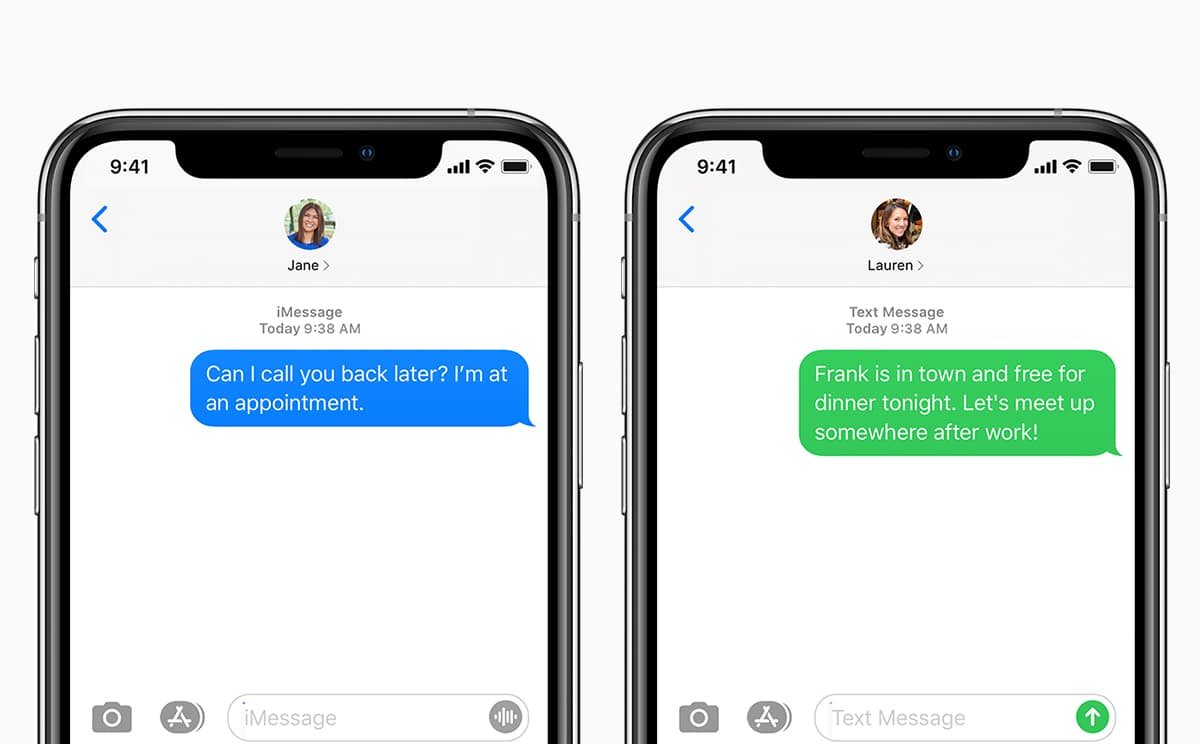За съжаление е много лесно да загубите част от данните на вашия iPhone и може би най-често срещаният тип данни, които хората губят на своите устройства, са текстовите съобщения. Въпреки че можете случайно да изтриете някои важни съобщения на вашето устройство, понякога текстовите съобщения могат просто да изчезнат от iPhone. Вие не сте направили нищо; просто сте се опитали да получите достъп до съобщенията на вашия iPhone и те са изчезнали.
Ако това ви се случва, трябва да знаете, че не сте сами. Това е особено често срещан проблем, който може да бъде причинен от редица проблеми на устройството. В тази статия ще обясним защо вашите текстови съобщения са изчезнали на вашия iPhone и стъпките, които можете да предприемете, за да разрешите проблема веднъж завинаги.
Част 1. Защо текстовите съобщения изчезнаха от iPhone
Важно е да се отбележи, че има цял набор от причини, поради които съобщенията на вашия iPhone може да са изчезнали. Следните са само някои често срещани:
Вашият iPhone може да е изтрил съобщенията автоматично
Повечето хора не го знаят, но вашият iPhone има функция, предназначена да намали бъркотията във входящата ви кутия. С тази функция можете да посочите периода от време, през който вашият iPhone ще съхранява съобщенията, преди да ги изтриете. Следователно, ако сте настроили вашия iPhone да изтрива съобщения след 30 дни, всички съобщения, по-стари от 30 дни, ще изчезнат от устройството.
Проблеми с iCloud сървъра
Всички съобщения, които сте синхронизирали с iCloud, ще изчезнат, ако има проблеми със сървъра на iCloud. Можете да посетите страницата за състоянието на услугите на Apple, за да проверите дали iCloud сървърът има проблеми.
Неуспешна актуализация на iOS
Могат да възникнат много проблеми, когато актуализацията на iOS е неуспешна и някои хора са съобщили, че са загубили съобщенията си. Същото важи и ако се опитвате да възстановите резервно копие със съобщенията, но не успее.
Възстановяване на iPhone от грешен архив
Понякога може да се наложи да възстановите iPhone от резервно копие на iTunes или iCloud. Това ще замени всички съществуващи данни на вашето устройство, включително текстовите съобщения. Следователно, ако възстановите устройството от грешно архивиране на iTunes или iCloud, може да загубите всички текущи съобщения на устройството. Най-лесният начин да избегнете този проблем е да изберете архива много внимателно, когато възстановявате.
Случайно изтриване
Това е друга много често срещана причина, поради която може да сте загубили някои от съобщенията на вашето устройство. Дори и да не си спомняте да сте изтрили съобщенията, възможно е някой друг като вашето дете да е изтрил съобщенията без ваше знание.
С казаното по-долу са някои от решенията на този проблем:
Част 2. Деактивирайте автоматичното изтриване на съобщения
Ако подозирате, че вашите съобщения може да са били изтрити автоматично поради функцията за автоматично изтриване, която споменахме по-горе, следвайте тези прости стъпки, за да проверите дали тя е активирана:
- Отворете настройките на вашия iPhone и след това натиснете „Съобщения“.
- Докоснете „Запазване на съобщенията“ и изберете „Завинаги“ вместо всяка друга избрана продължителност.
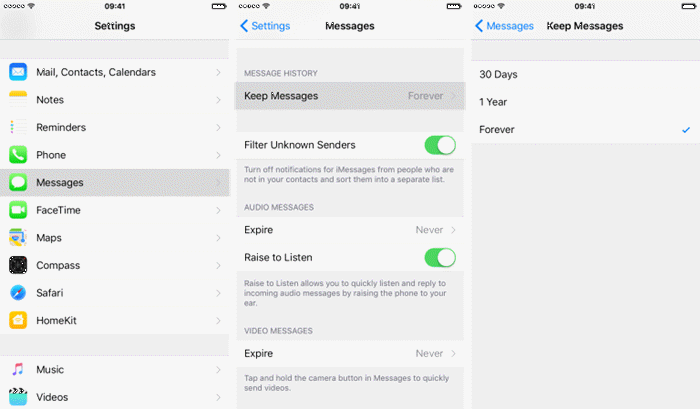
Част 3. Изключете съобщенията и ги включете отново
Изключването на съобщенията и след това повторното включване в настройките е един от най-добрите начини за отстраняване на този проблем. Работи особено когато проблемът е причинен от софтуерни проблеми. Следвайте тези прости стъпки, за да го направите:
- Отворете Настройки и след това докоснете „Съобщения“.
- Изключете „iMessage“ и „MMS съобщения“.
- Изчакайте няколко секунди и след това ги включете отново.

Част 4. Актуализирайте iOS до последната версия
Когато вашият iPhone работи с остаряла версия на iOS, има вероятност да изпитате различни проблеми, включително липсващи текстови съобщения/iMessage. Това е така, защото актуализацията на iOS може да помогне за премахване на някои от софтуерните грешки, които могат да причинят проблеми като този. Ето защо следвайте тези прости стъпки, за да сте сигурни, че вашият iPhone работи с най-новата версия на iOS:
- Отидете в Настройки на вашия iPhone и след това докоснете „Общи“.
- Докоснете „Актуализация на софтуера“ и изчакайте, докато устройството търси налична актуализация.
- Ако има налична актуализация, докоснете „Изтегляне и инсталиране“ и следвайте инструкциите на устройството, за да инсталирате актуализацията.
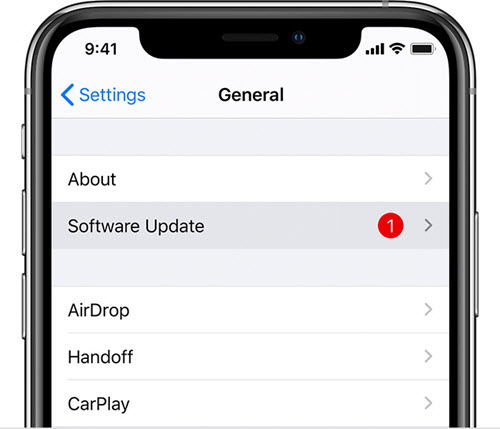
Част 5. Най-добрият начин за възстановяване на изчезнали текстови съобщения на iPhone
Всички решения по-горе могат да ви помогнат да предотвратите повторното изчезване на вашите съобщения, но е малко вероятно да ви помогнат да върнете изчезналите си съобщения. Ако има важни съобщения, които не можете да си позволите да загубите и искате да си ги върнете, най-доброто решение за вас би бил инструмент за възстановяване на данни. Един от най-добрите инструменти за възстановяване на данни на iOS, който можете да използвате, е MobePas iPhone Data Recovery и следните са някои от най-важните му характеристики:
- Може да се използва за възстановяване на до 12 различни типа данни, включително текстови съобщения, снимки, контакти, бележки, WhatsApp, Viber и др.
- Той ще възстанови данни директно от iPhone или iPad или ще извлече изтрити файлове от резервно копие на iTunes или iCloud.
- Той може да възстанови данни, независимо от начина, по който данните са били загубени на първо място, като например надграждане на iOS, случайно изтриване, джейлбрейк, софтуерен срив или хардуерен проблем.
- Той поддържа всички iOS устройства и всички версии на iOS, включително най-новите iPhone 13 mini, iPhone 13, iPhone 13 Pro (макс.) и iOS 15.
Опитай безплатно Опитай безплатно
За да възстановите изчезналите текстови съобщения на iPhone без архивиране, следвайте тези прости стъпки:
Етап 1 : Изтеглете и инсталирайте MobePas iPhone Data Recovery на вашия компютър, след това стартирайте програмата и изберете „Възстановяване от iOS устройства“ в главния прозорец.

Стъпка 2 : Свържете вашия iPhone към компютъра с помощта на USB кабел и изчакайте програмата да открие устройството.

Стъпка 3 : След като устройството ви е свързано, трябва да видите всички различни типове данни, които можете да възстановите с тази програма. Изберете „Съобщения“ като тип данни, които искате да възстановите, и щракнете върху „Сканиране“.

Стъпка 4 : Програмата ще сканира устройството за изчезнали/липсващи текстови съобщения. Сканирането може да отнеме известно време в зависимост от количеството данни на устройството.
Стъпка 5 : След като сканирането приключи, трябва да видите съобщенията на устройството, посочени в следващия прозорец. Изберете съобщенията, които искате да възстановите, и след това щракнете върху „Възстановяване“, за да ги извлечете обратно.

Опитай безплатно Опитай безплатно
Част 6. Как да избегнете загуба на съобщения на iPhone
Макар че може да успеете да архивирате съобщенията си в iTunes или iCloud, както видяхме, това може да не е най-добрият вариант, тъй като може да загубите съществуващи съобщения, когато възстановите архива. Ако искате да избегнете тази възможност, най-доброто решение би било да архивирате вашия iPhone с помощта на инструмент за архивиране на iOS на трета страна.
Мобилен трансфер на MobePas предоставя чудесен начин за архивиране на iPhone/iPad без никакви ограничения. Той поддържа архивиране на 20+ файла, включително снимки, видеоклипове, музика, контакти, съобщения, WhatsApp и др. За разлика от iTunes, този инструмент ви позволява да изберете конкретни файлове за архивиране. И няма риск от загуба на данни, за да възстановите архива на вашето устройство.

Опитай безплатно Опитай безплатно